Cleanmgr+ est une alternative à l'outil de nettoyage de disque Windows classique
L' utilitaire de nettoyage de disque(Disk Cleanup Utility) Windows ( Cleanmgr.exe ) est un excellent utilitaire de nettoyage intégré qui existe depuis des années. Microsoft a marqué le nettoyage de disque(Disk Cleanup) comme une fonctionnalité obsolète. Une nouvelle fonctionnalité Storage Sense a été introduite et est prête à remplacer le nettoyage de disque(Disk Cleanup) dans les futures versions. Mais si vous vous êtes appuyé sur l' outil de nettoyage de disque(Disk Cleanup) et que vous l'avez beaucoup utilisé, vous devez être à la recherche d'alternatives. Ne vous inquiétez pas, car l'outil que nous allons couvrir dans cet article est une alternative parfaite à Nettoyage de disque(Disk Cleanup) . L'outil s'appelle Cleanmgr+ qui est fourni avec tous les nettoyages de disque(Disk Clean-up)ainsi que quelques fonctionnalités supplémentaires.
Cleanmgr+ – alternative à l' outil de nettoyage de disque(Disk Cleanup Tool)
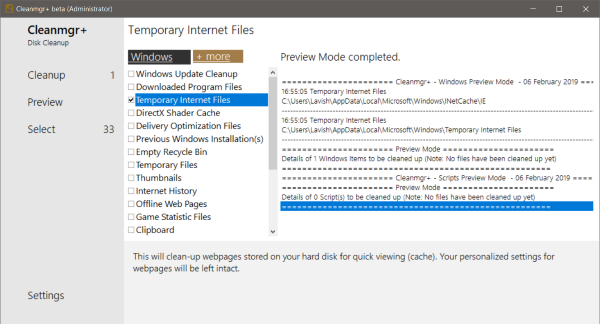
Cleanmgr+ est entièrement gratuit et, comme je l'ai mentionné, il est livré avec toutes les fonctionnalités offertes par Cleanmgr.exe d'origine, plus quelques fonctionnalités supplémentaires. La meilleure partie de cet outil est qu'il utilise des termes techniques et des descriptions similaires, ce qui le rend simple et familier à utiliser.
Pour commencer, vous devez exécuter cet outil en tant qu'administrateur. Quant à l'outil arrête et redémarre certains des services, il nécessite des privilèges d'administrateur pour le faire. Une fois démarré, vous pouvez commencer à sélectionner les types de fichiers sur lesquels vous souhaitez effectuer un nettoyage.
Différentes catégories sont nommées de la même manière que dans Cleanmgr.exe . Cliquer sur l'un des éléments de la liste vous montrera une description qui vous dira exactement quels types de fichiers cette option supprimera. Si vous cliquez sur l' onglet +more , vous verrez toutes les options offertes par Cleanmgr+ en plus de celles par défaut.
Sous l'onglet +plus, vous trouverez des options telles que le cache Google Chrome , le cache Mozilla Firefox, le cache(Mozilla Firefox Cache) Opera , le cache(Opera Cache) Vivaldi ,(Vivaldi Cache) Windows Defender(Windows Defender) , les téléchargements(Windows Downloads) Windows , le rapport d'erreurs(Windows Error Reporting) Windows , le cache d'icônes Windows(Windows Icon Cache) , etc.
Une fois que vous avez terminé de sélectionner toutes les options, il est temps d'appuyer sur le bouton Nettoyer . (Cleanup)Vous pouvez activer l'aperçu pour afficher l'état du script lorsqu'il s'exécute sur votre ordinateur. De plus, quelques boîtes de dialogue peuvent apparaître lorsque le script nettoie les fichiers sélectionnés sur votre ordinateur.
Le programme a un peu plus à offrir. Si vous allez dans les paramètres, vous pouvez trouver une option pour inclure Windows Disk Clean-up . Ce qui(Which) signifie que le programme exécutera Cleanmgr.exe classique tant qu'il est pris en charge par Microsoft . De plus, vous pouvez également transmettre des paramètres ou exécuter des nettoyeurs personnalisés.
Si vous souhaitez essayer le dernier Storage Sense, le programme a également un lien vers celui-ci dans les Paramètres(Settings) . Storage Sense en termes de fonctionnalités est un sur-ensemble de Cleanmgr.exe et peut effectuer tout ce que Cleanmgr a fait.
Cleanmgr+ est à coup sûr une bonne alternative au Cleanmgr.exe sortant . L'outil existe depuis des années et de nombreux utilisateurs l'utilisent activement pour nettoyer leurs ordinateurs et libérer de l'espace disque. Cleanmgr+ est tout aussi bon, plus il est livré avec des fonctionnalités supplémentaires et fonctionne avec un ensemble de fichiers encore plus grand.
L'outil est totalement gratuit et est activement développé. Mais assurez-vous de créer un point de restauration système avant d'utiliser un tel outil. Cliquez ici(Click here)(Click here) pour télécharger Cleanmgr+ . Il est actuellement en version bêta(Beta) .
Related posts
Comet (Managed Disk Cleanup): Alternative à Windows Disk Cleanup Tool
Make Disk Cleanup Tool Supprimer tous les fichiers temporaires dans Windows10
Delete Temporary Files utilisant Disk Cleanup Tool dans Windows 10
Comment échanger des disques durs dans Windows 10 avec Hot Swap
Long Path Fixer tool va réparer les erreurs longues Path Too dans Windows 10
Invoice Expert: GRATUIT Invoice, Inventory and Billing software pour Windows
AppCleaner est une alimentation junk cleaner pour Windows PC
Best gratuit Molecular Modeling software pour Windows 10
Best Software & Hardware Bitcoin Wallets pour Windows, iOS, Android
ImagesMixer Bulk Image Processing Tool pour Windows 10
Best gratuit Timetable software pour Windows 11/10
Dictionnaire .net est un bureau Translator application pour Windows PC
Advanced Visual BCD Editor & Boot Repair Tool pour Windows 10
Watch TV numérique et écouter Radio sur Windows 10 avec ProgDVB
Create Notes simples avec PeperNote pour Windows 10
Relocate Programmes installés en utilisant Application Mover sur Windows 10
Partagez des fichiers avec n'importe qui avec Send Anywhere pour Windows PC
Ashampoo WinOptimizer est un logiciel libre pour optimiser Windows 10
Comment libérer de l'espace perdu avec le nettoyage de disque, sous Windows
Comment utiliser Cleanup Recommendations sur Windows 11
